maven安装与使用
Posted 小余上岸
tags:
篇首语:本文由小常识网(cha138.com)小编为大家整理,主要介绍了maven安装与使用相关的知识,希望对你有一定的参考价值。
一、JDK安装教程
1.首先下载jdk安装包,然后解压安装包 tar -zxvf jdk-7u79-linux-x64.tar.gz
2.修改环境变量
在根目录下使用命令:vi ./bash_profile
在此文件中添加如下内容:
export JAVA_HOME=/root/software/jdk1.7.0_79
export PATH=$JAVA_HOME/bin:$PATH
如图:
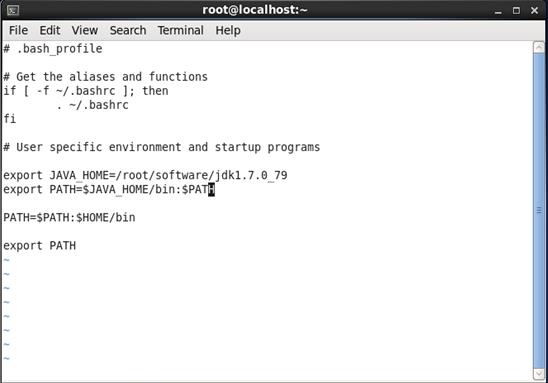
修改后保存退出
3.使用命令source .bash_profile试修改文件生效
4.使用命令echo $JAVA_HOME查看是否正确配置,若出现/root/software/jdk1.7.0_79则配置正确,如图所示:

二、Maven安装教程
Maven安装:
1.首先下载maven安装包,然后解压安装包 tar -zxvf apache-maven-3.3.9-bin.tar.gz
2.修改环境变量
在根目录下使用命令:vi ./bash_profile
在此文件中添加如下内容:
export JAVA_HOME=/root/software/jdk1.7.0_79
export PATH=$JAVA_HOME/bin:$PATH
如图:
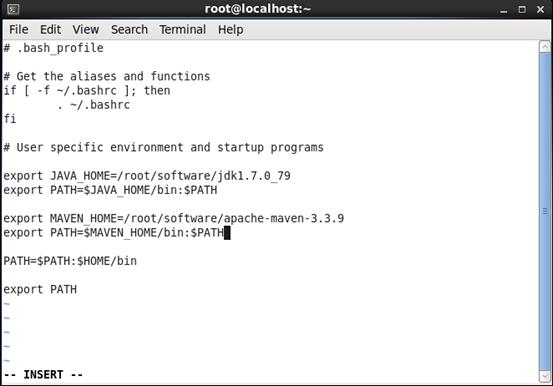
修改后保存退出
3.使用命令source .bash_profile试修改文件生效
4.使用命令echo $MAVEN_HOME查看是否正确配置,若出现/root/software/apache-maven-3.3.9则配置正确,如图所示:
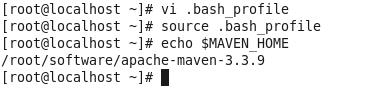
可以进入maven安装目录下的conf目录中,修改文件setting.xml
1).配置本地仓库
修改本地仓库地址,网络上下载下来的jar包就是存放在此目录下。
<localRepository>/home/hadoop/app/mvnrep</localRepository>
2).配置代理
当使用代理上网时需要配置此信息,将proxy的注释取消掉,并正确填写此配置里的信息。
<proxy>
<id>optional</id>
<active>true</active>
<protocol>http</protocol>
<username>xxxxxx</username>
<password>xxxxxx</password>
<host>192.168.9.xxx</host>
<port>80</port>
<nonProxyHosts>local.net|some.host.com</nonProxyHosts>
</proxy>
3).配置镜像地址
<mirror>
<id>CN</id>
<mirrorOf>central</mirrorOf>
<name>OSChina Central</name>
<url>http://maven.oschina.net/content/groups/public</url>
</mirror>
三、在eclipse中配置java环境步骤
一、点击windows中的perferences
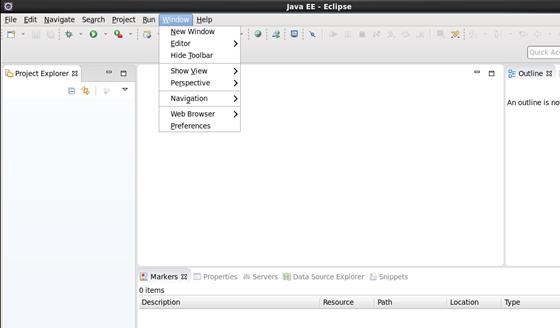
二、选择java中的Installed JREs选项,点击add添加java路径
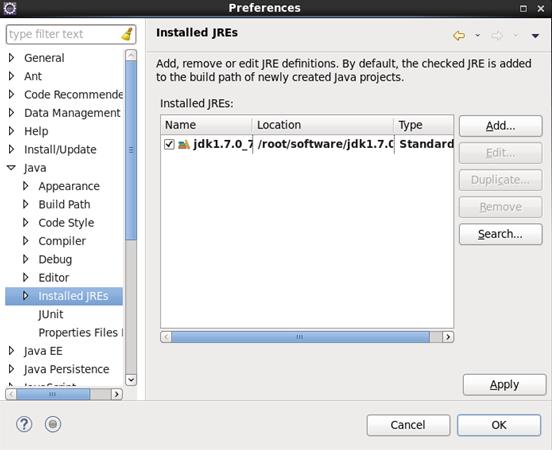
三、选择Standard VM选项,点击Next
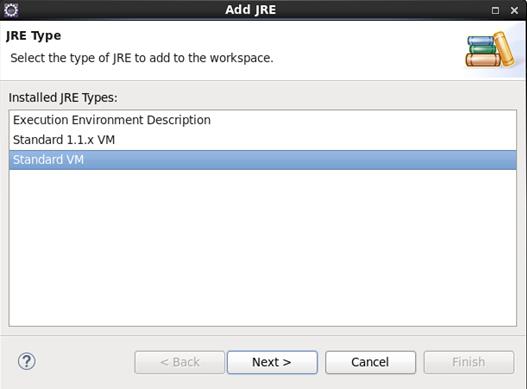
四、点击Directory选择jre路径,点击finish(这里因为已经配置过jdk路径,所以报错)
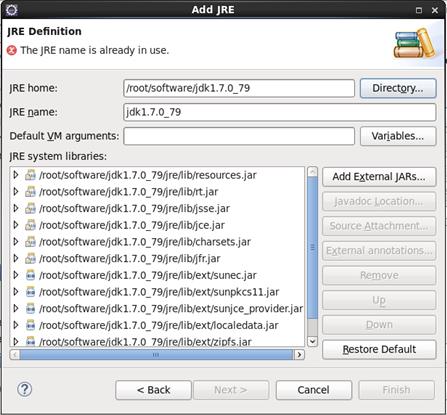
五、在配置好的jdk路径前打勾,点击ok
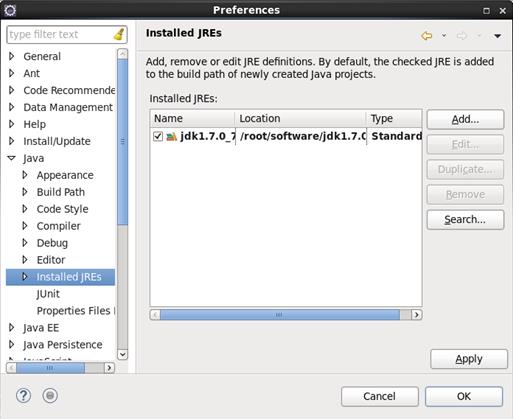
四、在eclipse中配置Maven环境步骤
1、点击windows中的perferences
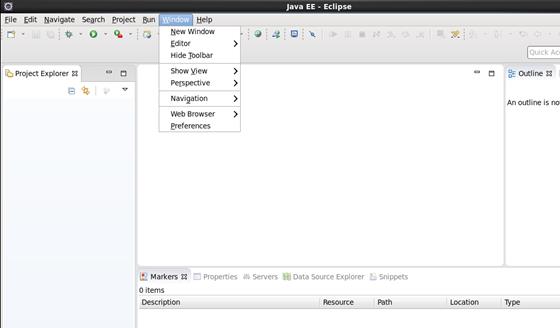
2、点击maven选项中的installations,点击add添加maven
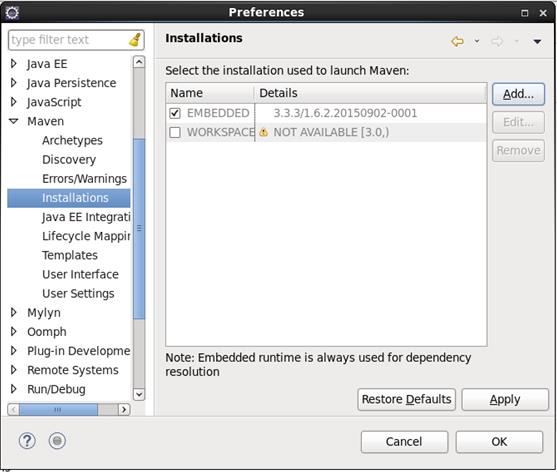
3、选择External,点击Directory指定maven的安装目录,点击finish
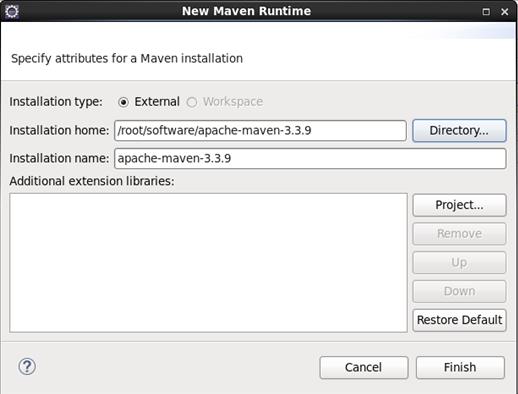
4、在apache-maven-3.3.9选项前打勾,点击ok
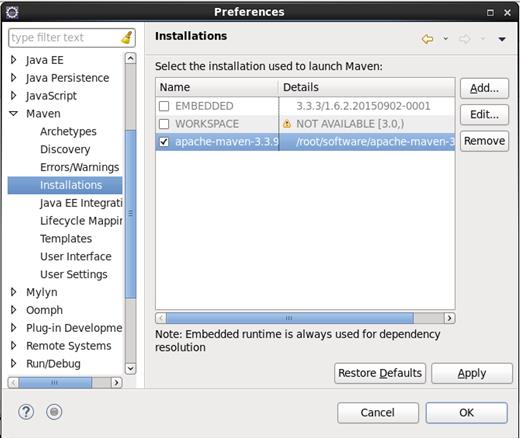
五、在eclipse中新建maven的web项目
1、在左侧空白处右键单击选择New->Project,选择Maven Project,点击Next
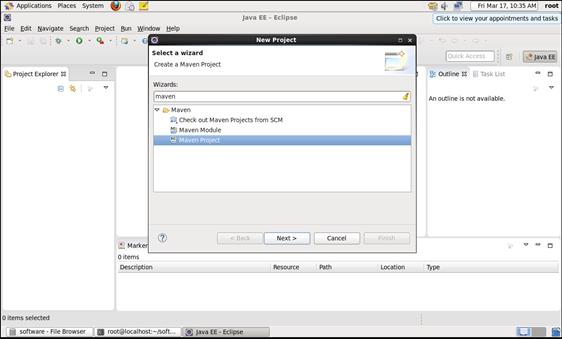
2、默认,点击Next
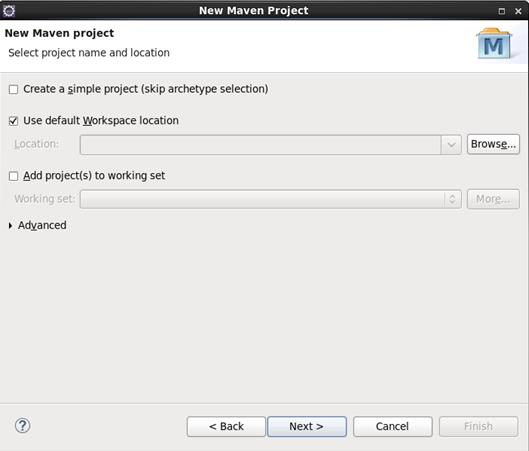
3、如图所示选择maven的webapp,点击Next
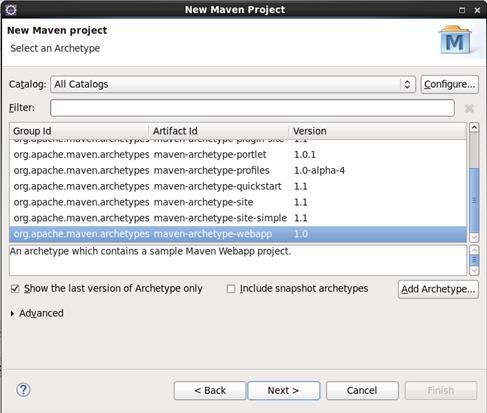
4、填写Group Id和Artifact Id,点击Finish(Artifact Id一般是项目名称)
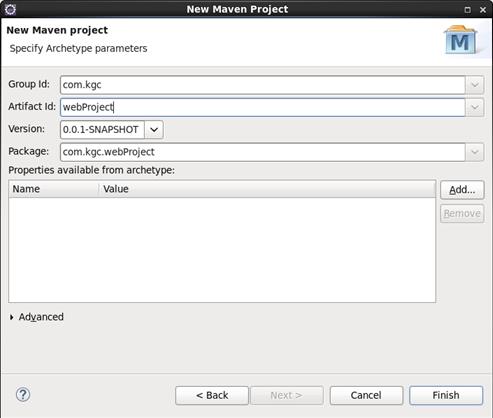
新建maven项目的时候出现以下错误:
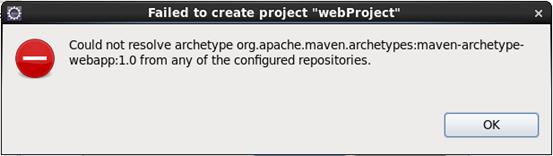
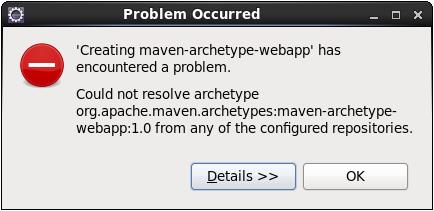
原因maven的配置的镜像源文件有误,之前配置的是OSChina的镜像源文件
<mirror>
<id>CN</id>
<mirrorOf>central</mirrorOf>
<name>OSChina Central</name>
<url>http://maven.oschina.net/content/groups/public</url> </mirror>
修改为阿里云仓库之后就可以了
<mirror>
<id>alimaven</id>
<mirrorOf>central</mirrorOf>
<name>aliyun maven</name>
<url>http://maven.aliyun.com/nexus/content/repositories/central/</url>
</mirror
当maven项目建成之后jsp页面报错,如图:
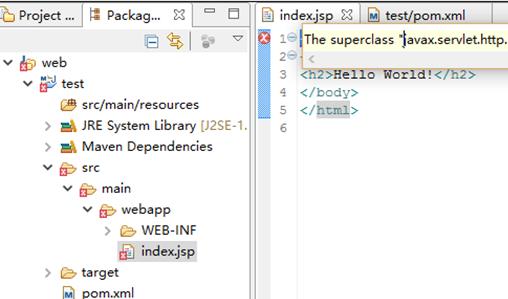
解决办法:
1、选中项目点击右键,选择“Build Path”,选择“configure build path”。
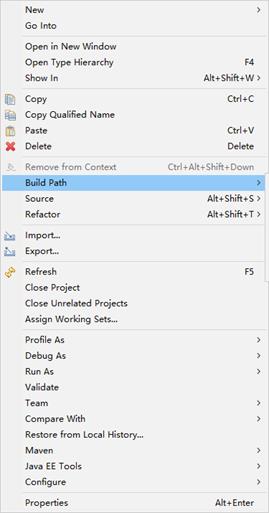
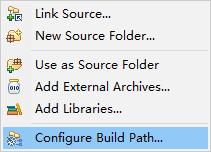
2、点击Libraries选项卡,点击Add Library按钮
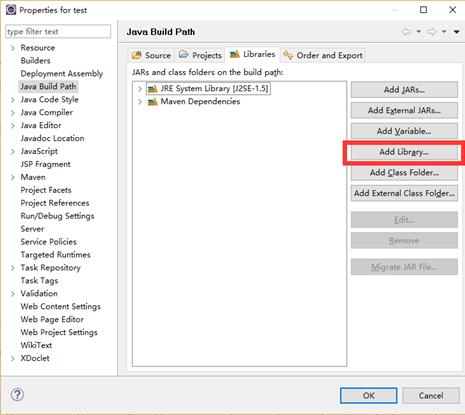
3、选择Server Runtime,接着选择tomcat,如图
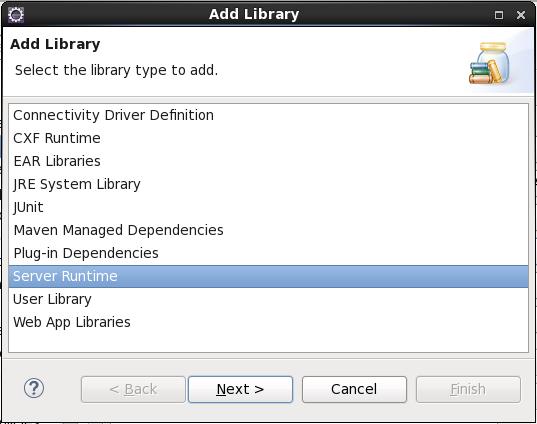
4、点击Finish,这时候也会看到项目没有报错信息了
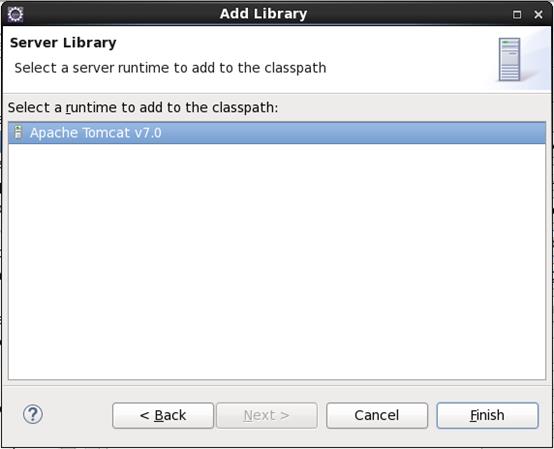
六、使用Eclipse+Maven开发Java Web项目
1)建立webapp
2)在pom.xml中添加如下依赖和plugin
<dependency>
<groupId>javax.servlet</groupId>
<artifactId>servlet-api</artifactId>
<version>2.5</version>
<scope>provided</scope>
</dependency>
<dependency>
<groupId>javax.servlet</groupId>
<artifactId>jsp-api</artifactId>
<version>2.0</version>
<scope>provided</scope>
</dependency>
<build>
<finalName>web</finalName>
<plugins>
<plugin>
<!-- 使用jetty-maven-plugin发布 -->
<groupId>org.mortbay.jetty</groupId>
<artifactId>jetty-maven-plugin</artifactId>
<configuration>
<scanIntervalSeconds>2000</scanIntervalSeconds>
<webApp>
<!-- 上下文路径 -->
<contextPath>/web</contextPath>
</webApp>
<connectors>
<connector implementation="org.eclipse.jetty.server.nio.SelectChannelConnector">
<!-- 端口号 -->
<port>9999</port>
<maxIdleTime>60000</maxIdleTime>
</connector>
</connectors>
</configuration>
</plugin>
</plugins>
</build>
3)运行: jetty:run
4) 访问: ip:port/contextPath
以上是关于maven安装与使用的主要内容,如果未能解决你的问题,请参考以下文章